So sichern Sie Siri-Verknüpfungen zu iCloud unter iOS 12
Siri Shortcuts sind nützlich, aber nicht jeder hat die Zeit oder Geduld, eine für seinen spezifischen Gebrauch zu erstellen. Glücklicherweise ist das Teilen einer Siri-Verknüpfung wirklich einfach. Sobald Sie eine Verknüpfung gefunden haben, die genau das tut, was Sie benötigen, können Sie sie importieren. Es sollte mit allen iPhone-Backups gesichert werden, die Sie erstellen. Sie können Siri-Verknüpfungen jedoch auch mit einer anderen Verknüpfung in iCloud sichern.
Sichern Sie Siri-Verknüpfungen
Um Siri-Verknüpfungen in iCloud zu sichern, müssen Sie die folgende Verknüpfung hinzufügen. Tippen Sie einfach auf den Link auf Ihrem iPhone und lassen Sie ihn die Shortcuts-App öffnen. Wenn Sie dazu aufgefordert werden, lassen Sie die Verknüpfung importieren.
Sichern Sie Ihre Verknüpfungen
Sobald Sie die Verknüpfung importiert haben, führen Sie sie einfach aus und eine ZIP-Datei wird in Ihrem iCloud-Laufwerk erstellt. Die Datei befindet sich unter Workflow> Backups. Die Sicherung wird datiert. Wenn Sie mehrere Sicherungen durchgeführt haben, können Sie feststellen, welche die aktuellste ist.

Stellen Sie die Siri-Verknüpfungen wieder her
Das Wiederherstellen von Siri-Verknüpfungen ist ein langwieriger und etwas redundanter Prozess. Sie können die ZIP-Datei auf Ihrem Telefon nicht extrahieren, sodass Sie über Ihren Desktop-Browser auf iCloud zugreifen müssen. Laden Sie die ZIP-Datei herunter und extrahieren Sie sie. Laden Sie die Verknüpfungsdateien im extrahierten Ordner auf Ihr iCloud-Laufwerk hoch. Erstellen Sie einen benutzerdefinierten Ordner für die Verknüpfungen. Sie können sie nicht in den Workflow-Ordner hochladen.
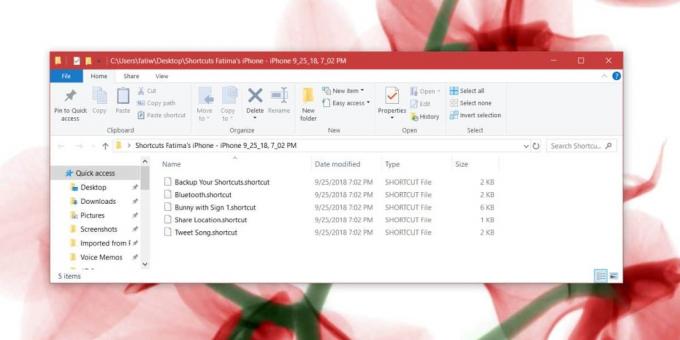
Nachdem Sie alle Verknüpfungen hochgeladen haben, öffnen Sie das iCloud-Laufwerk über Dateien App auf Ihrem iPhone und tippen Sie auf, um sie zu importieren.
Das Sichern einer Verknüpfung ist eine gute Idee, da jeder, der sie erstellt hat, sie möglicherweise später löschen möchte. Wenn Sie sich darauf verlassen möchten, dass Sie es erneut finden und importieren können, funktioniert es möglicherweise nicht immer. Wenn Sie jedoch eine Sicherungskopie davon haben, können Sie die Verknüpfung jederzeit wieder hinzufügen. Die Verknüpfung basiert auf den eingerichteten Korrekturaktionen und nicht auf einer benutzereigenen Datei. Dies bedeutet, dass Sie, solange Sie über eine Kopie oder Sicherung einer Verknüpfung verfügen, diese jederzeit zu jedem Gerät mit iOS 12 hinzufügen und die gewünschten Änderungen vornehmen können.
Im Idealfall können Sie die extrahierten Verknüpfungen in eine beliebige Cloud-Laufwerk-App hochladen. Sie müssen iCloud nur zum Speichern der ZIP-Datei verwenden. Einige Benutzer haben jedoch gemeldet, dass sie keine Verknüpfungen hinzufügen können, die auf anderen Cloud-Laufwerken gespeichert sind.
Suche
Kürzliche Posts
Shazam für iPhone markiert Songs jetzt offline, um sie später zu identifizieren
Shazam ist der beliebteste Musikerkennungsdienst auf dem Markt, und...
Wie bekomme ich die Nonne Snapchat Lens
DIe laufenden Toten und Game of Thrones sind zwei außergewöhnlich b...
So antworten Sie privat auf Gruppennachrichten auf WhatsApp
Gruppennachrichten sind ein wesentlicher Bestandteil jeder Messagin...



